win10恢复系统盘 怎样恢复删除卷之后的磁盘数据
在使用Win10恢复系统盘时,我们可能会遇到删除卷之后磁盘数据丢失的问题,当我们不小心删除了某个卷,里面包含了重要的文件和数据时,我们急需找到一种恢复数据的方法。幸运的是Win10提供了一些功能强大的工具和方法来帮助我们恢复这些被删除的数据。在本文中我们将探讨如何利用Win10恢复系统盘来恢复删除卷之后的磁盘数据。无论是误删还是其他原因导致的数据丢失,我们都有希望找回它们。
操作方法:
1.在运行中输入 diskmgmt.msc 打开磁盘管理,右键点击磁盘→删除卷。

2.删除卷之后,磁盘自动格式化,里面的文件空无一个。
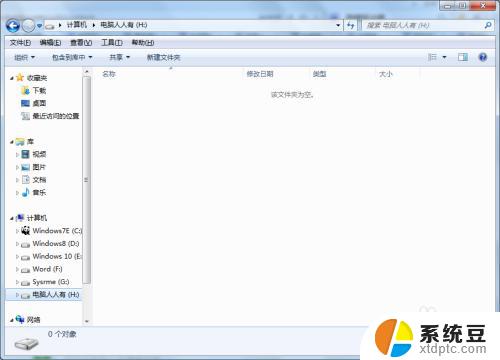
3.下载、解压、使用免费版恢复软件(双击DiskGenius打开软件)。
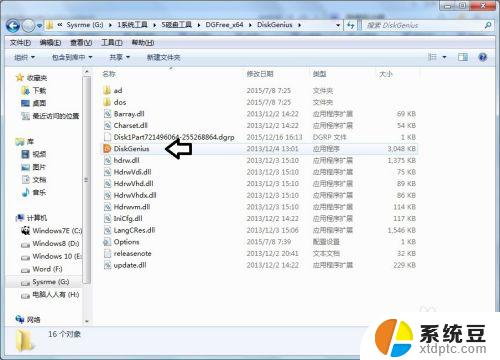
4.右键点击需要恢复的分区→已删除或格式化后的文件恢复。

5.或者选中需要恢复数据的分区→恢复文件→开始。

6.开始恢复文件之后,尽量不要操作其它程序(之前也不要在需要恢复数据的分区保存文件。以确保恢复文件的概率最高)。
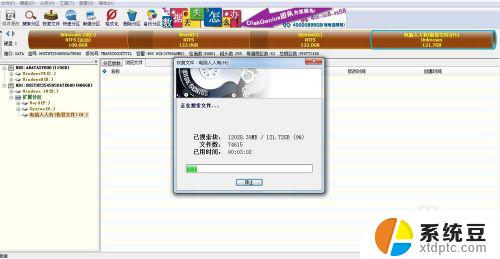
7.经过漫长的扫描(121.72GB磁盘空间,耗时36分钟),终于结束了。

8.勾选已经扫描找到的文件恢复到其他分区(之后再拷贝回来)→复制到。

9.正在复制(这个过程耗时更长!)……
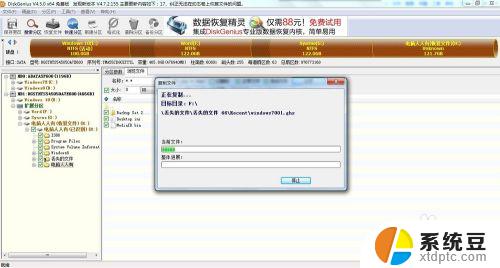
10.再去已经恢复的分区查看,所有的文件都完好无缺。

11.分享软件于百度云网盘:http://pan.baidu.com/s/1hry11lE
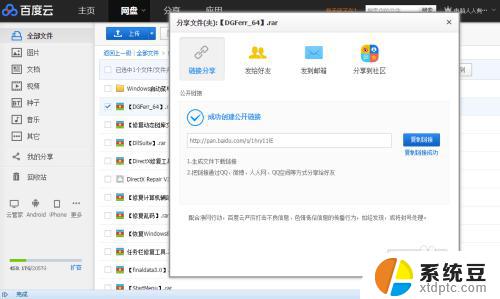
以上是win10恢复系统盘的全部内容,如果您遇到相同问题,可以参考本文中介绍的步骤进行修复,我们希望这些信息能够对您有所帮助。
win10恢复系统盘 怎样恢复删除卷之后的磁盘数据相关教程
- 磁盘无法删除卷 Win10磁盘删除卷按钮灰色无法使用
- windows10如何删除恢复分区 Win10删除恢复分区的方法
- windows10怎么把电脑格式化 笔记本格式化之后怎么恢复数据
- win10误卸载的软件怎么恢复 电脑中删除的软件如何恢复
- win10误杀文件恢复 Win10系统误删除文件后如何找回
- u盘从系统盘恢复 win10系统U盘还原为普通U盘步骤
- 怎么恢复win10自动删除的文件 win10中被杀软误删除的文件怎么恢复
- 我的win10为什么没有恢复 Win10系统设置中没有恢复选项怎么办
- win10 格式化恢复 电脑如何恢复出厂设置并格式化硬盘
- 戴尔win10电脑系统恢复 戴尔win10电脑恢复出厂设置步骤
- 如何将软件设置成开机自动启动 Win10如何设置开机自动打开指定应用
- 为什么设不了锁屏壁纸 Win10系统锁屏壁纸无法修改怎么处理
- win10忘了开机密码怎么进系统 Win10忘记密码怎么办
- win10怎样连接手机 Windows10 系统手机连接电脑教程
- 笔记本连上显示器没反应 win10笔记本电脑连接显示器黑屏
- 如何恢复桌面设置 win10怎样恢复电脑桌面默认图标
win10系统教程推荐
- 1 如何恢复桌面设置 win10怎样恢复电脑桌面默认图标
- 2 电脑桌面不能显示全部界面 win10屏幕显示不全如何解决
- 3 笔记本连投影仪没有声音怎么调 win10笔记本投影投影仪没有声音怎么解决
- 4 win10笔记本如何投影 笔记本投屏教程
- 5 win10查找隐藏文件夹 Win10隐藏文件查看方法
- 6 电脑自动开机在哪里设置方法 Win10设置每天定时自动开机
- 7 windows10找不到win7打印机 Win10系统电脑如何设置共享Win7主机的打印机
- 8 windows图标不显示 Win10任务栏图标不显示怎么办
- 9 win10总显示激活windows 屏幕右下角显示激活Windows 10的解决方法
- 10 win10 查看wifi 密码 win10系统如何查看已保存WiFi密码